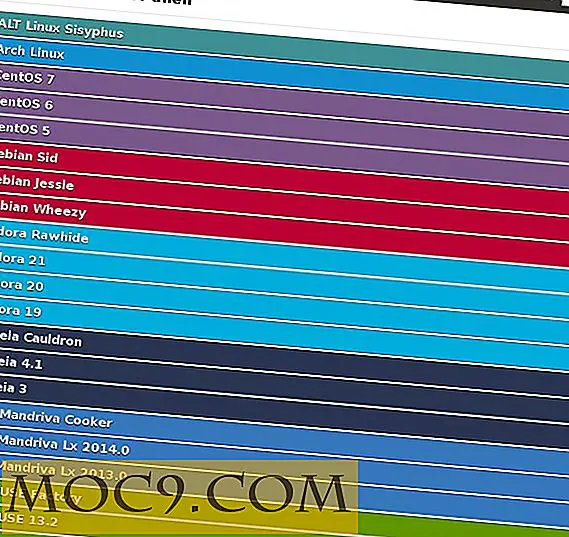Bedre administrere nedlastingene dine med uGet i Ubuntu
Det var en tid da de fleste brukte en oppringt forbindelse for å få tilgang til Internett, og hastigheten var langsom. Dette var når nedlastingsbehandlingprogrammer var på toppen av populariteten deres, hovedsakelig fordi de akselererte nedlastinger, for ikke å nevne evnen til å gjenoppta nedlastinger i tilfelle en tilkoblingshikke.
Men med innovasjoner og utvikling i Internett-teknologier, samt forbedringer i nettleseregenskaper, har populariteten til nedlastingsbehandlere kommet litt ned. Men dette tar ikke bort det faktum at mange nedlastingsadministratorprogrammer fortsatt eksisterer som er ekstremt nyttige, da de gir mange nyttige og interessante funksjoner og er verdt å bruke. I denne artikkelen diskuterer vi en slik søknad: uGet.
uGet
uGet er en nedlastingsbehandling som hevder å være "veldig kraftig", da den gir et stort utvalg av funksjoner. Det sies også å være lette og lave ressurser.

Den GTK + 3-baserte applikasjonen er tilgjengelig for Linux, Windows, Mac og Android-plattformer. Spesielt for Linux inneholder applikasjonens offisielle nedlastingsside flere pakker for ulike distribusjoner, inkludert Ubuntu, Debian, Fedora, openSUSE, Arch Linux, Gentoo, Slackware, Linux Mint, elementær OS og Mageia. Husk at denne artikkelen bare fokuserer på Ubuntu Linux.
Last ned og installer
Ubuntu-brukere kan enkelt laste ned programmet via Ubuntu Software Center. Det er imidlertid verdt å nevne at den nyeste versjonen (2.0) ikke er tilgjengelig der. Så hvis du vil laste ned og installere uGet 2.0 på Ubuntu-systemet, utfør følgende kommandoer på din terminal:
sudo add-apt-depot ppa: plushuang-tw / uget-stable sudo apt-oppdatering sudo apt-get install uget
Alternativt kan du også laste ned uGet kildekoden (tilgjengelig her) og bygge pakken fra bunnen av.
Egenskaper
Noen av de nyttige funksjonene som uGet gir, er:
- Det lar deg plassere nedlastingene dine i en kø. Som en nedlastingsoppgave starter køen automatisk nedlasting av de gjenværende filene.
- Hvis det oppstår et tilkoblingsproblem, kan nedlastingsbehandling tillate deg å gjenoppta nedlastingen fra det punktet den stoppet.
- Det gir muligheten til å klassifisere nedlastinger i kategorier.
- Det er en Utklippstavle Monitor-funksjon som overvåker bestemte typer filer (spesifisert av deg) gjennom deres utvidelser, og når du legger dem til utklippstavlen, blir det bedt om å laste ned de kopierte filene.
- Det lar deg legge til en ubegrenset mengde filer på en gang til køen for nedlasting.
- Du kan også planlegge når uGet er tillatt eller ikke tillatt å laste ned filer.
- Det er en funksjon som lar deg slå av systemet ditt etter at du er ferdig med å laste ned filene.
En fullstendig liste over funksjoner er tilgjengelig her.
bruk
I denne delen diskuterer vi hvordan du bruker noen viktige funksjoner i uGet.
Grunnleggende nedlasting
Du kan begynne å laste ned en fil ved å gå til "Fil -> Ny nedlasting."

I boksen som vises (vist ovenfor) fyller du ut de nødvendige opplysninger, og du er god til å gå.
Integrasjon med nettlesere
Mens du laster ned en fil ved hjelp av fremgangsmåten ovenfor, er det absolutt ikke en vanskelig oppgave, det krever at du forlater nettleseren din og åpner uGet-applikasjonen. Heldigvis kan du integrere nedlastingsbehandling med populære nettlesere som Firefox og Google Chrome.
Dessverre er løsningen som integrerer uGet med Chrome, foreløpig ødelagt, selv om uGet-teamet aktivt arbeider for å fikse det. I mellomtiden kan Firefox-brukere oppnå det samme ved å bruke FlashGot-tillegget.
Utklippstavleovervåking
Som det allerede var oppført i den siste delen, overvåker uGet også bestemte typer filer gjennom deres utvidelser. Du kan se på disse utvidelsene ved å gå til "Rediger -> Innstillinger -> Utklippstavle".

Som du kan se i bildet ovenfor, er mange filutvidelser allerede fylt ut her som standard. Skulle behovet oppstå, kan du også utvide denne listen ved å legge til nye typer og skille dem med tegnet '|.'
Når det gjelder hvordan du bruker funksjonen, er det enkelt: prøv å kopiere nedlastingsadressen til en fil hvis utvidelse er der i uGets utklippstavleovervåkingsliste. For eksempel prøvde jeg å kopiere nedlastingslinken til en Ubuntu ISO-fil,

og uGet umiddelbart bedt meg om å laste ned den filen.

Last ned ferdigstillingshandlinger
Du kan gå til "Rediger -> Fullfør automatisk handlinger" for å velge handlingen du vil at du skal ta når den er ferdig med nedlastinger. Du kan velge handlinger som avslutning, omstart, dvalemodus og mer her.
Konklusjon
Det er klart at uGet er en smart nedlastingsbehandling som gir en mengde nyttige funksjoner, og dets evne til å integrere med nettlesere gjør det enda enklere å bruke. Hvis du leter etter en god nedlastingsbehandling for Ubuntu-systemet, vil jeg sterkt anbefale denne.